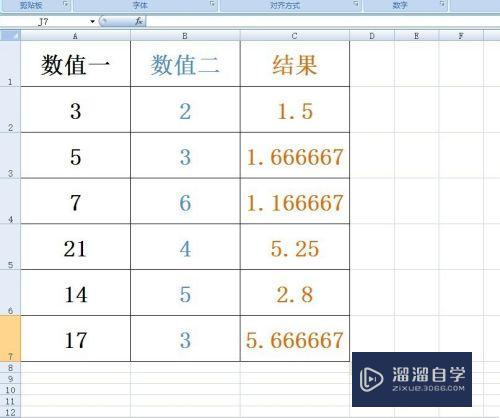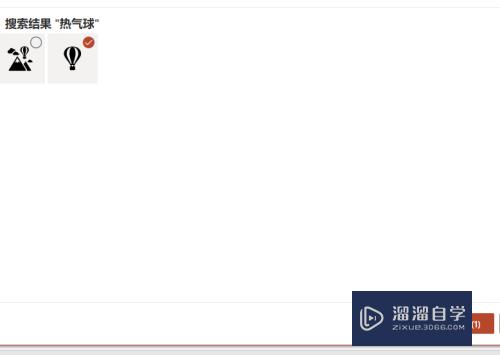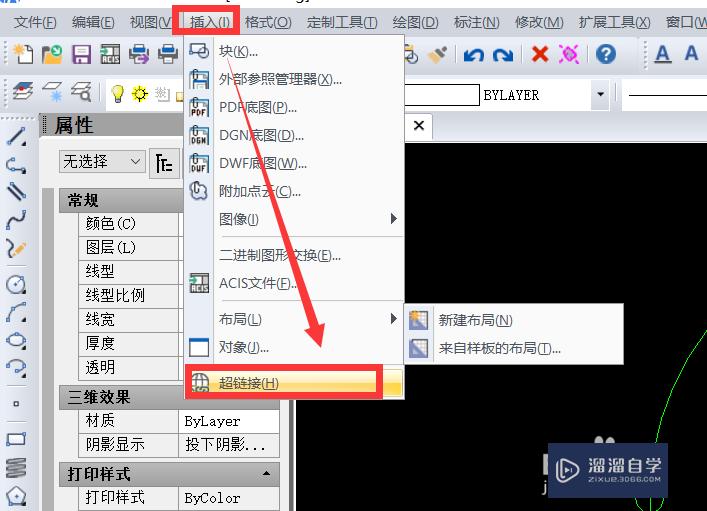怎么让Word文档里的内容不被误删更改(怎么让word文档里的内容不被误删更改格式)优质
在日常工作生活中。有些制式文件等。我们只需要查看。不需要做更改。但是当我们查看时。经常会有一些误操作。导致内容被改变。那么怎么防止这种情况发生呢?下面小渲就带大家一起来看看方法吧。

工具/软件
硬件型号:机械革命极光Air
系统版本:Windows7
所需软件:Word2018
方法/步骤
第1步
如下图所示。找到要被处理的原文件。

第2步
鼠标右键单击。点开该文件的“属性”设置。
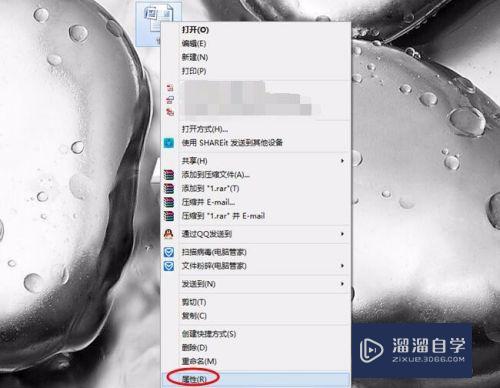
第3步
如下图所示。勾选“只读”两字前方的方块。
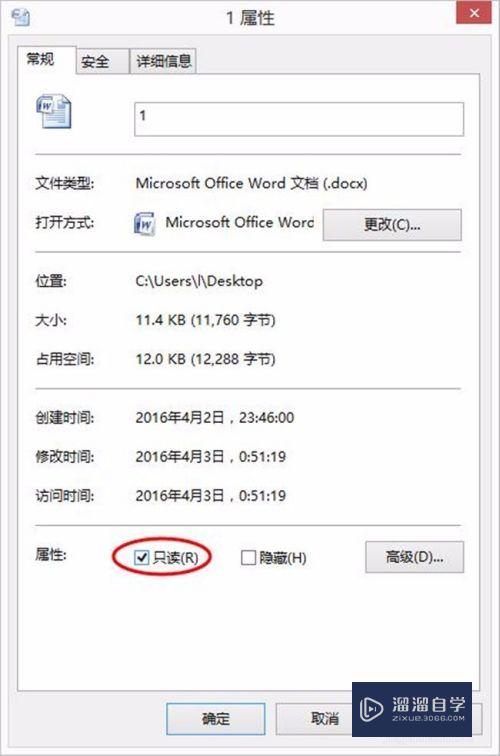
第4步
当所有内容设置完成后点击“确定”即可。
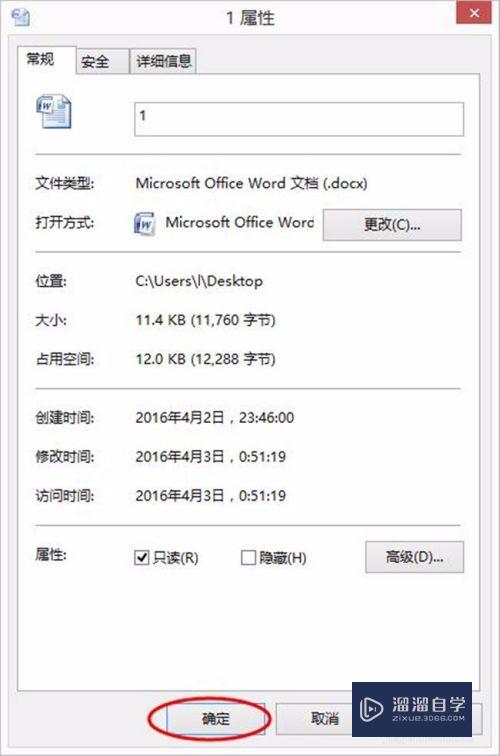
第5步
再次打开该文件。你会发现当你要给文件做更改时。会出现如下对话框。
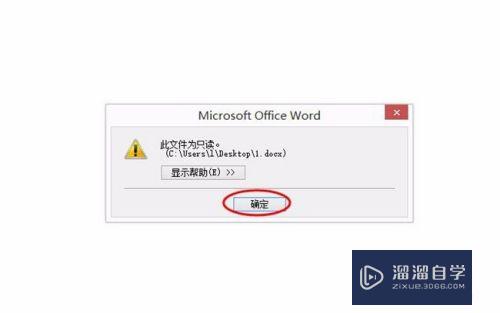
第6步
如果需要编辑此内容。在属性设置中取消“只读”即可。
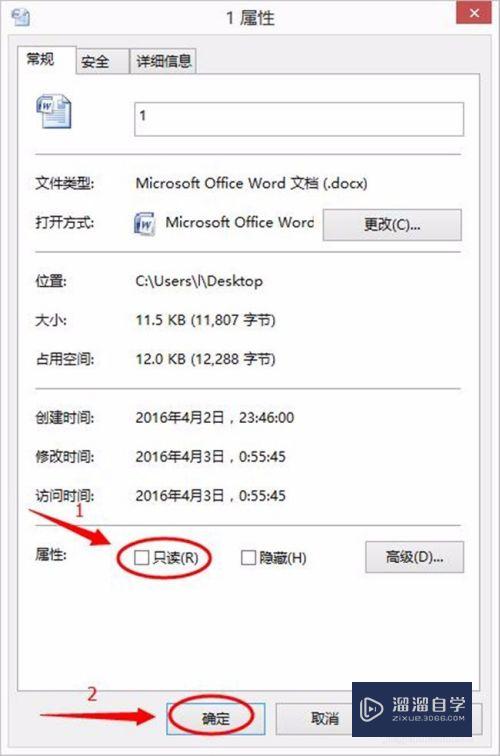
以上关于“怎么让Word文档里的内容不被误删更改(怎么让word文档里的内容不被误删更改格式)”的内容小渲今天就介绍到这里。希望这篇文章能够帮助到小伙伴们解决问题。如果觉得教程不详细的话。可以在本站搜索相关的教程学习哦!
更多精选教程文章推荐
以上是由资深渲染大师 小渲 整理编辑的,如果觉得对你有帮助,可以收藏或分享给身边的人
本文标题:怎么让Word文档里的内容不被误删更改(怎么让word文档里的内容不被误删更改格式)
本文地址:http://www.hszkedu.com/62684.html ,转载请注明来源:云渲染教程网
友情提示:本站内容均为网友发布,并不代表本站立场,如果本站的信息无意侵犯了您的版权,请联系我们及时处理,分享目的仅供大家学习与参考,不代表云渲染农场的立场!
本文地址:http://www.hszkedu.com/62684.html ,转载请注明来源:云渲染教程网
友情提示:本站内容均为网友发布,并不代表本站立场,如果本站的信息无意侵犯了您的版权,请联系我们及时处理,分享目的仅供大家学习与参考,不代表云渲染农场的立场!